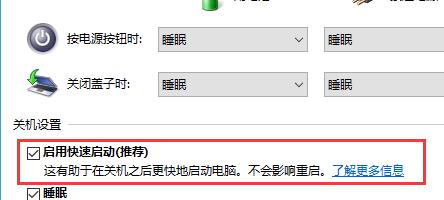相信很多朋友都遇到过以下问题,就是win10无法更新到2004版本怎么解决。。针对这个问题,今天小编就搜集了网上的相关信息,给大家做个win10无法更新到2004版本怎么解决。的解答。希望看完这个教程之后能够解决大家win10无法更新到2004版本怎么解决。的相关问题。
win10的2004版本出来后大家都争先恐后的去进行更新了的问题,那么win10无法更新到2004版本怎么解决?针对此问题,今天小编就为你们带来了这个问题的解决方法,一起来学习一下吧。
win10无法更新到2004版本怎么解决
1、首先点击左下角开始,选择“设置”。

2、进入windows设置后点击“系统”。
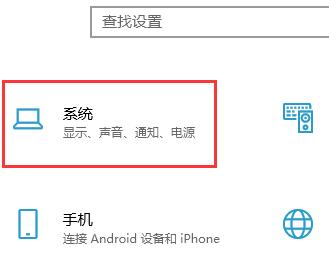
3、点击左侧任务栏中的“电源和睡眠”再点击右侧的“其他电源设置”。
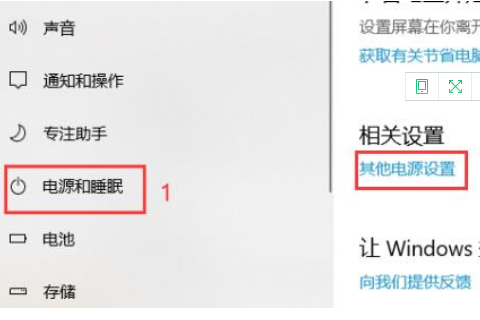
4、进入窗口后点击左侧的“选择电源按钮的功能”。
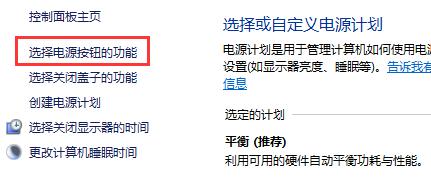
5、再点击“更改当前不可用的设置”。
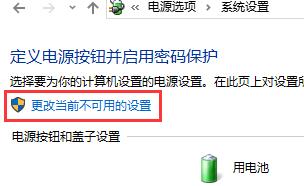
6、将“启用快速启动”前的√取消即可。